Come disinstallare il software che causa reindirizzamenti a searchmy.co?
Malware Specifico Per MacConosciuto anche come: Search My browser hijacker
Ottieni una scansione gratuita e controlla se il tuo computer è infetto.
RIMUOVILO SUBITOPer utilizzare tutte le funzionalità, è necessario acquistare una licenza per Combo Cleaner. Hai a disposizione 7 giorni di prova gratuita. Combo Cleaner è di proprietà ed è gestito da RCS LT, società madre di PCRisk.
Come disinstallare il software che causa reindirizzamenti a searchmy.co dal Mac?
Cos'è searchmy.co?
Searchmy.co è l'indirizzo di un falso motore di ricerca. I motori di ricerca illegali di solito non sono in grado di generare risultati di ricerca e raccogliere i dati degli utenti. I falsi motori di ricerca sono promossi da PUA (applicazioni potenzialmente indesiderate) classificate come browser hijackers. Il software che promuove searchmy.co aggiunge l'estensione "Gestito dalla tua organizzazione" su Google Chrome. I dirottatori del browser causano reindirizzamenti ai loro motori di ricerca apportando modifiche alle impostazioni del browser. Inoltre, la maggior parte dei dirottatori del browser ha capacità di tracciamento dei dati che vengono utilizzate per registrare l'attività di navigazione e raccogliere informazioni sensibili estratte da essa.
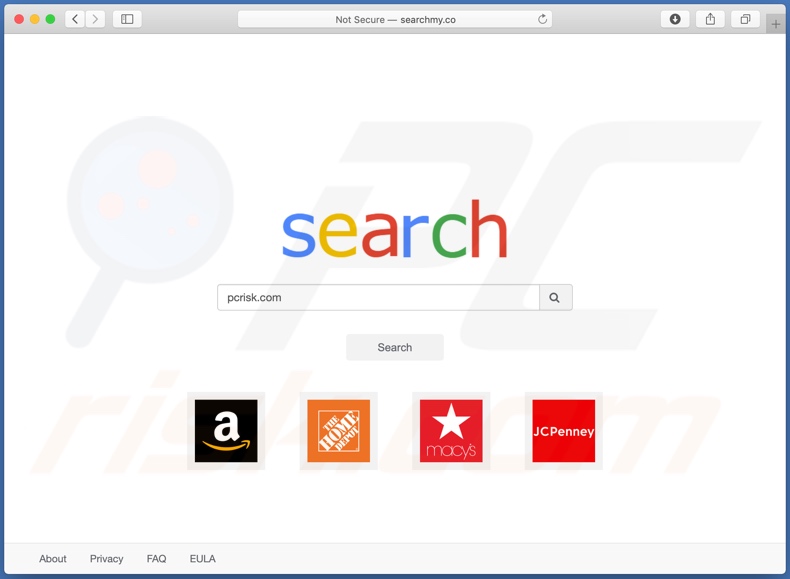
Safari, Google Chrome, Mozilla Firefox e altri browser con un'ampia base di utenti sono i tipici bersagli dei browser hijacker. Funzionano assegnando indirizzi di ricerca web illegittimi come home page del browser, motore di ricerca predefinito e URL di nuove schede e finestre. Queste modifiche apparentemente minori influiscono seriamente sulla qualità della navigazione. Per elaborare, con un browser hijacker che promuove searchmy.co installato: ogni singola query di ricerca digitata nella barra degli URL e nuova scheda / finestra del browser aperta - reindirizza al motore di ricerca searchmy.co.
I motori di ricerca falsi raramente possono fornire risultati di ricerca, quindi tendono a reindirizzare a (o causare catene di reindirizzamento che terminano con) Google, Bing, Yahoo, e altri legittimi. Allo stesso modo Searchmy.co non è in grado di generare risultati di ricerca. È stato notato il reindirizzamento al motore di ricera webcrawler.com. In alternativa, searchmy.co è stato osservato reindirizzare (attraverso flip-search.com) a opti-page.com. Il motore di ricerca opti-page.com è falso e, sebbene possa generare risultati di ricerca, sono imprecisi e promuovono siti Web e contenuti inaffidabili e dannosi.
Inoltre, i dirottatori del browser possono annullare qualsiasi modifica che gli utenti tentano di apportare ai propri browser e limitare o negare l'accesso alle impostazioni del browser in modo definitivo. Pertanto, è impossibile ripristinare un browser interessato è impossibile senza rimuovere il software dirottandolo. Inoltre, i dirottatori del browser possono tenere traccia dei dati. Le informazioni di interesse includono: URL visitati, pagine Web visualizzate, query cercate, indirizzi IP, geolocalizzazione e persino dettagli di identificazione personale. Gli sviluppatori di browser hijacker monetizzano i dati raccolti condividendoli e vendendoli a terze parti (potenzialmente criminali informatici). In sintesi, la presenza di software di tracciamento dei dati su browser e sistemi - può portare a gravi problemi di privacy, perdite finanziarie e furto di identità. Per garantire l'integrità del dispositivo e la privacy degli utenti, tutte le applicazioni sospette e le estensioni e plug-in del browser devono essere eliminati immediatamente dopo il rilevamento.
| Nome | Search My browser hijacker |
| Tipo di minaccia | Browser hijacker, Mac malware, Mac virus |
| Nomi rilevati (installer) | AegisLab (Riskware.OSX.Generic.1!c), BitDefender (Adware.MAC.Agent.BB), Emsisoft (Adware.MAC.Agent.BB (B)), MAX (Malware (ai Score=87)), Lista completa (VirusTotal) |
| IP | 104.21.33.153 |
| Sintomi | Il tuo Mac è diventato più lento del normale, vedi annunci pop-up indesiderati, vieni reindirizzato a siti dubbii. |
| Metodi distributivi | Annunci pop-up ingannevoli, programmi di installazione di software gratuiti (raggruppamento), programmi di installazione di Flash Player falsi, download di file torrent. |
| Danni | Monitoraggio della navigazione in Internet (potenziali problemi di privacy), visualizzazione di annunci indesiderati, reindirizzamenti a siti dubbi, perdita di informazioni private. |
| Rimozione dei malware (Windows) |
Per eliminare possibili infezioni malware, scansiona il tuo computer con un software antivirus legittimo. I nostri ricercatori di sicurezza consigliano di utilizzare Combo Cleaner. Scarica Combo CleanerLo scanner gratuito controlla se il tuo computer è infetto. Per utilizzare tutte le funzionalità, è necessario acquistare una licenza per Combo Cleaner. Hai a disposizione 7 giorni di prova gratuita. Combo Cleaner è di proprietà ed è gestito da RCS LT, società madre di PCRisk. |
Searcher4u.com, searchfox.me, searchletter.com, search.assistivedata.com - sono alcuni esempi di motori di ricerca fasulli, e Search Lime, Fire Search, Brilliant Check - di browser hijacker. Questo software sembra legittimo e in genere offre varie funzionalità "utili". Tuttavia, le funzionalità pubblicizzate sono raramente operative. In effetti, questo vale praticamente per tutte le PUA. L'unico obiettivo delle app indesiderate è generare entrate per gli sviluppatori; quindi, la funzionalità e la sicurezza dell'utente sono irrilevanti. Le PUA sono progettate per dirottare i browser, causare reindirizzamenti, eseguire campagne pubblicitarie intrusive (adware), e raccogliere dati privati.
Come ha fatto searchmy.co ad installarsi sul mio computer?
Le PUA vengono distribuite tramite configurazioni di download ed installazione di altri prodotti. Questo metodo di marketing ingannevole di comprimere il software normale con aggiunte indesiderate o dannose viene definito "raggruppamento". Processi di download ed installazione affrettati (ad es. Termini ignorati, passaggi saltati, opzioni preimpostate utilizzate, ecc.) aumentano il rischio di consentire inavvertitamente il contenuto in bundle nel dispositivo. Anche le pubblicità intrusive proliferano queste applicazioni. Una volta cliccato, gli annunci possono eseguire script per eseguire download ed installazioni furtivi. Alcuni PUA hanno anche pagine web promozionali / di download "ufficiali".
Come evitare l'installazione di applicazioni potenzialmente indesiderate?
È importante studiare i prodotti per verificarne la legittimità prima del download ed installazione ed acquisto. Inoltre, tutti i download devono essere eseguiti da fonti ufficiali e affidabili. Canali di download inaffidabili, ad esempio siti di hosting di file non ufficiali e gratuiti, reti di condivisione P2P (client Torrent, Gnutella, eMule, ecc.) E altri downloader di terze parti - comunemente offrono contenuti dannosi ed in bundle. Durante il download e l'installazione, si consiglia di leggere i termini, studiare le opzioni disponibili, utilizzare le impostazioni "Personalizzate ed Avanzate" e rinunciare a ulteriori app, strumenti, funzionalità, ecc. Gli annunci intrusivi sembrano legittimi; tuttavia, reindirizzano a siti Web altamente discutibili (ad es. giochi d'azzardo, pornografia, incontri per adulti e molti altri). In caso di incontri con annunci e reindirizzamenti di questo tipo, il sistema deve essere controllato e tutte le applicazioni sospette e le estensioni e plug-in del browser rilevate - immediatamente rimosse da esso. Se il tuo computer è già stato infettato da browser hijacker, ti consigliamo di eseguire una scansione con Combo Cleaner Antivirus per Windows per eliminarli automaticamente.
Screenshot del programma di installazione illusorio che distribuisce un dirottatore del browser che promuove il falso motore di ricerca searchmy.co:
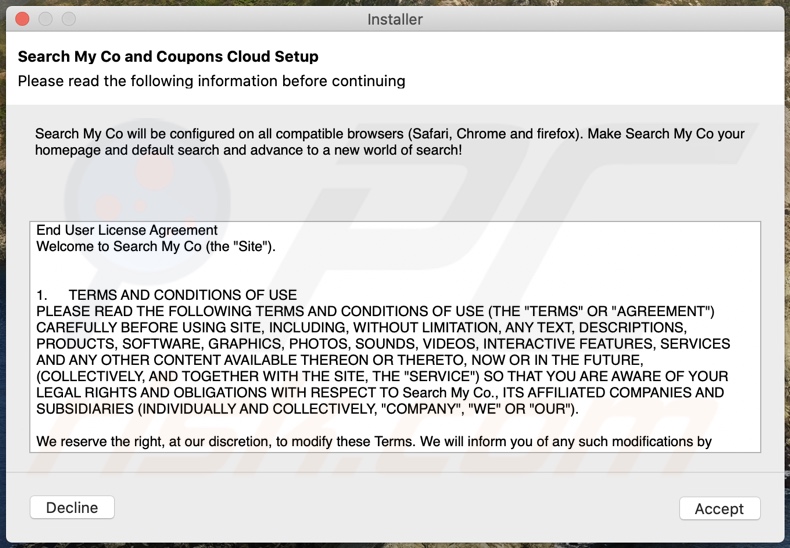
L'estensione "Gestito dalla tua organizzazione" installata su Google Chrome da un browser hijacker che promuove searchmy.co:
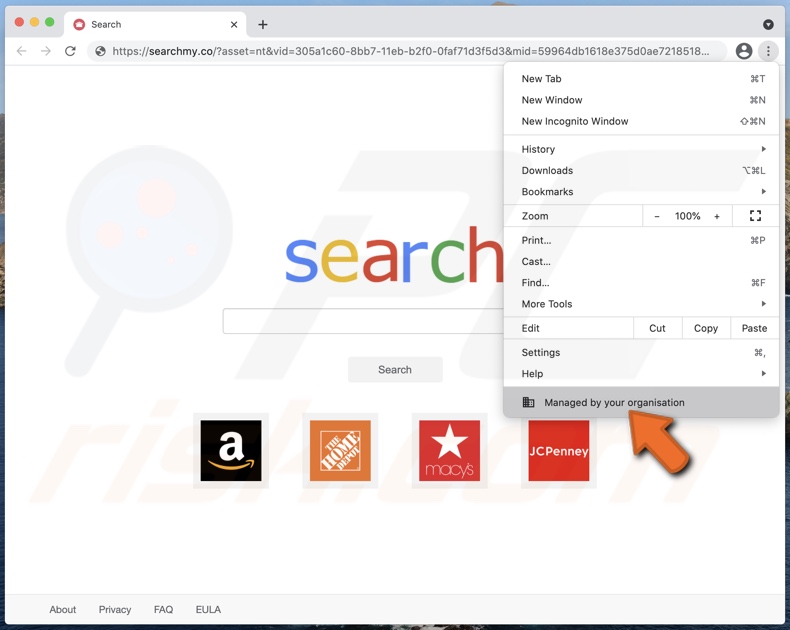
Screenshot di searchmy.co impostato come motore di ricerca predefinito su un browser Google Chrome:
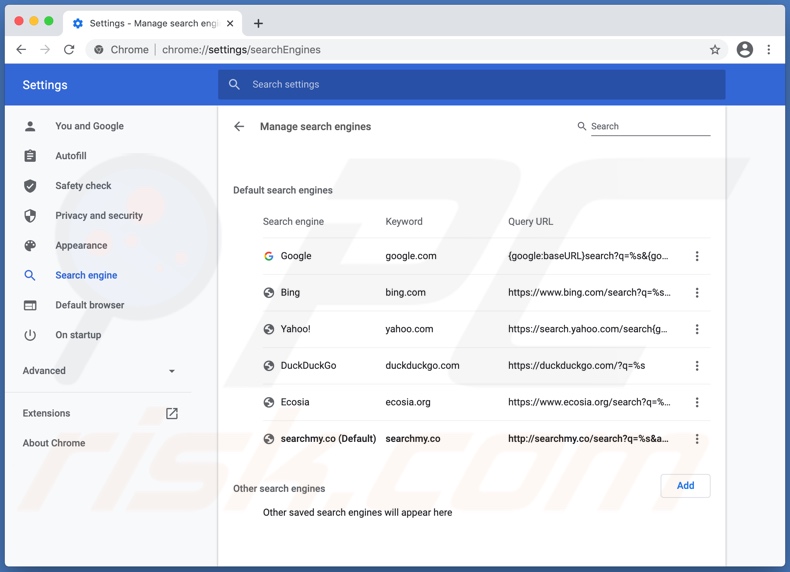
Aspetto di searchmy.co che reindirizza legittimo motore di ricerca webcrawler.com (GIF):
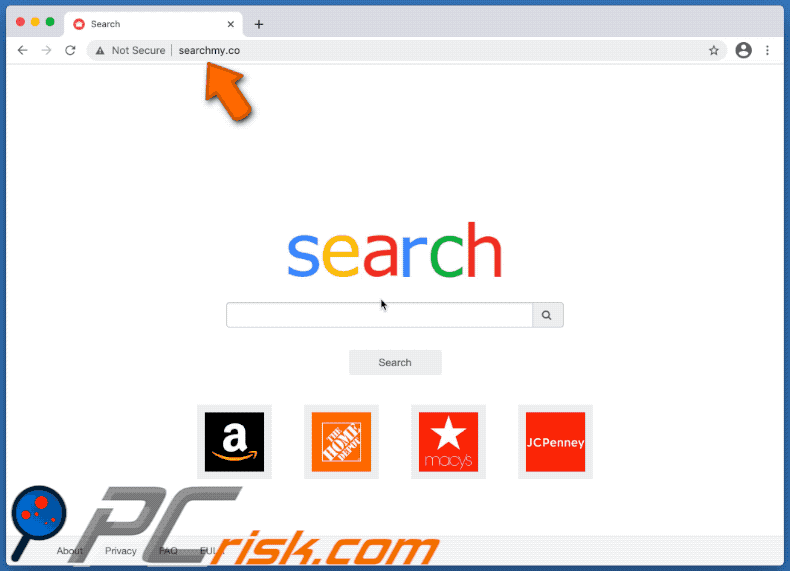
Searchmy.co reindirizza (attraverso flip-search.com) al falso motore di ricerca opti-page.com (GIF):
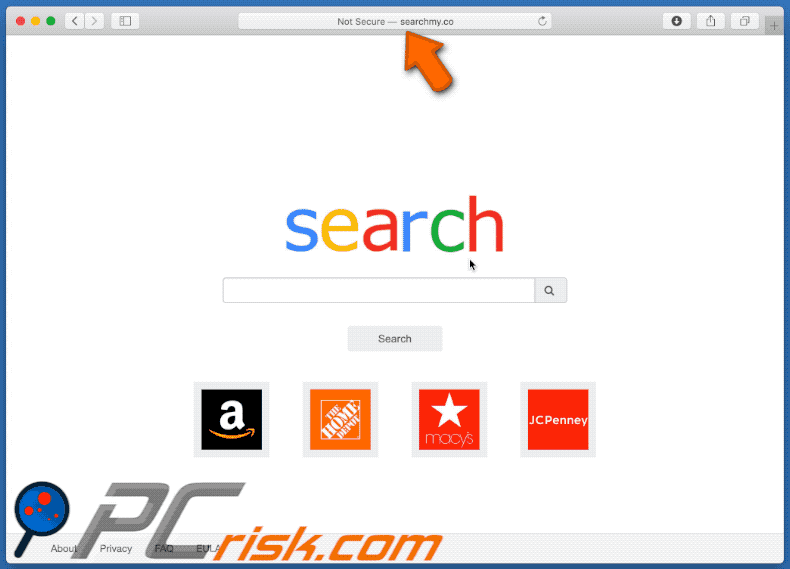
NOTA IMPORTANTE! In alcuni casi, le applicazioni dannose come searchmy.co alterano le impostazioni del proxy di sistema, causando in tal modo reindirizzamenti indesiderati a una varietà di siti Web discutibili.
È probabile che i reindirizzamenti rimangano anche dopo aver rimosso l'applicazione stessa. Pertanto, dovrai ripristinarli manualmente.
Passaggio 1: Fare clic sull'icona a forma di ingranaggio nel Dock per accedere alle impostazioni di sistema. Se l'icona non è presente nel Dock, puoi trovarla nel Launchpad.

Passaggio 2: Vai alle impostazioni di rete.

Passaggio 3: Seleziona la rete connessa e fai clic su "Avanzate ...".

Passaggio 4: Fare clic sulla scheda "Proxy" e deselezionare tutti i protocolli. È inoltre necessario impostare le impostazioni di ciascun protocollo sui valori predefiniti- "*.local, 169.254/16".

NOTA IMPORTANTE! Le impostazioni o app canaglia che promuovono searchmy.co possono creare un nuovo profilo del dispositivo. Pertanto, prima di eseguire ulteriori passaggi di rimozione, eseguire queste azioni:
1) Fai clic sull'icona "Preferenze" nella barra dei menu e seleziona "Profili"

2) Seleziona il profilo "searchmy.co" ed eliminalo.

3) Effettua una scansione completa con Combo Cleaner anti-virus suite.
Dopo aver eseguito queste azioni, puoi procedere con ulteriori passaggi di rimozione per questo browser hijacker.
Rimozione automatica istantanea dei malware:
La rimozione manuale delle minacce potrebbe essere un processo lungo e complicato che richiede competenze informatiche avanzate. Combo Cleaner è uno strumento professionale per la rimozione automatica del malware consigliato per eliminare il malware. Scaricalo cliccando il pulsante qui sotto:
SCARICA Combo CleanerScaricando qualsiasi software elencato in questo sito, accetti le nostre Condizioni di Privacy e le Condizioni di utilizzo. Per utilizzare tutte le funzionalità, è necessario acquistare una licenza per Combo Cleaner. Hai a disposizione 7 giorni di prova gratuita. Combo Cleaner è di proprietà ed è gestito da RCS LT, società madre di PCRisk.
Menu:
- Cos'è searchmy.co?
- STEP 1. Rimuovere i file e le cartele legate a searchmy.co da OSX.
- STEP 2. Rimuovere searchmy.co da Safari.
- STEP 3. Rimuovere searchmy.co browser hijacker da Google Chrome.
- STEP 4. Rimuovere searchmy.co da homepage e motore di ricerca di Mozilla Firefox.
Video che mostra come rimuovere adware e dirottatori del browser da un computer Mac:
Come rimuovere searchmy.co:
Rimuovere le applicazioni potenzialmente indesiderate legate a searchmy.co dalla cartella "Applicazioni":

Fare clic sull'icona Finder. Nella finestra del Finder, seleziona "Applicazioni". Nella cartella delle applicazioni, cerca "MPlayerX", "NicePlayer" o altre applicazioni sospette e trascinale nel Cestino. Dopo aver rimosso le applicazioni potenzialmente indesiderate che causano annunci online, scansiona il tuo Mac alla ricerca di eventuali componenti indesiderati rimanenti.
SCARICA il programma di rimozione per infezioni da malware
Combo Cleaner controlla se il tuo computer è infetto. Per utilizzare tutte le funzionalità, è necessario acquistare una licenza per Combo Cleaner. Hai a disposizione 7 giorni di prova gratuita. Combo Cleaner è di proprietà ed è gestito da RCS LT, società madre di PCRisk.
Rimuovere le cartelle e i file legati al search my browser hijacker:

Clicca sull'icona Finder, dal menu, scegli Vai, e clicca Vai alla Cartella...
 Verificare la presenza di file generati da adware nella cartella / Library / LaunchAgents:
Verificare la presenza di file generati da adware nella cartella / Library / LaunchAgents:

Nella barra Vai alla Cartella..., digita: /Library/LaunchAgents
 Nella cartella "LaunchAgents", cercare eventuali file sospetti aggiunti di reente e spostarli nel Cestino. Esempi di file generati da adware - “installmac.AppRemoval.plist”, “myppes.download.plist”, “mykotlerino.ltvbit.plist”, “kuklorest.update.plist”, etc. Gli Adware installano comunemente diversi file con la stessa stringa.
Nella cartella "LaunchAgents", cercare eventuali file sospetti aggiunti di reente e spostarli nel Cestino. Esempi di file generati da adware - “installmac.AppRemoval.plist”, “myppes.download.plist”, “mykotlerino.ltvbit.plist”, “kuklorest.update.plist”, etc. Gli Adware installano comunemente diversi file con la stessa stringa.
 Verificare la presenza di file generati da adware nella cartella /Library/Application Support:
Verificare la presenza di file generati da adware nella cartella /Library/Application Support:

Nella barra Vai alla Cartella..., digita: /Library/Application Support
 Nella cartella “Application Support”, lcercare eventuali file sospetti aggiunti di reente e spostarli nel Cestino. Esempi di file generati da adware, “MplayerX” o “NicePlayer”,
Nella cartella “Application Support”, lcercare eventuali file sospetti aggiunti di reente e spostarli nel Cestino. Esempi di file generati da adware, “MplayerX” o “NicePlayer”,
 Verificare la presenza di file generati da adware nella cartella ~/Library/LaunchAgents:
Verificare la presenza di file generati da adware nella cartella ~/Library/LaunchAgents:

Nella barra Vai alla Cartella..., digita: ~/Library/LaunchAgents

Nella cartella "LaunchAgents", cercare eventuali file sospetti aggiunti di reente e spostarli nel Cestino. Esempi di file generati da adware- “installmac.AppRemoval.plist”, “myppes.download.plist”, “mykotlerino.ltvbit.plist”, “kuklorest.update.plist”, etc. Gli Adware installano comunemente diversi file con la stessa stringa.
 Verificare la presenza di file generati da adware nella cartella /Library/LaunchDaemons:
Verificare la presenza di file generati da adware nella cartella /Library/LaunchDaemons:
 Nella barra Vai alla Cartella..., digita: /Library/LaunchDaemons
Nella barra Vai alla Cartella..., digita: /Library/LaunchDaemons
 Nella cartella “LaunchDaemons”, cercare eventuali file sospetti aggiunti di reente e spostarli nel Cestino. Esempi di file generati da adware, “com.aoudad.net-preferences.plist”, “com.myppes.net-preferences.plist”, "com.kuklorest.net-preferences.plist”, “com.avickUpd.plist”, etc..
Nella cartella “LaunchDaemons”, cercare eventuali file sospetti aggiunti di reente e spostarli nel Cestino. Esempi di file generati da adware, “com.aoudad.net-preferences.plist”, “com.myppes.net-preferences.plist”, "com.kuklorest.net-preferences.plist”, “com.avickUpd.plist”, etc..
 Scansiona il tuo Mac con Combo Cleaner:
Scansiona il tuo Mac con Combo Cleaner:
Se hai seguito tutti i passaggi nell'ordine corretto, il Mac dovrebbe essere privo di infezioni. Per essere sicuro che il tuo sistema non sia infetto, esegui una scansione con Combo Cleaner Antivirus. Scaricalo QUI. Dopo aver scaricato il file fare doppio clic sul programma di installazione combocleaner.dmg, nella finestra aperta trascinare e rilasciare l'icona Combo Cleaner in cima all'icona Applicazioni. Ora apri il launchpad e fai clic sull'icona Combo Cleaner. Attendere fino a quando Combo Cleaner aggiorna il suo database delle definizioni dei virus e fare clic sul pulsante "Avvia scansione combinata".

Combo Cleaner eseguirà la scansione del tuo Mac alla ricerca di infezioni da malware. Se la scansione antivirus mostra "nessuna minaccia trovata", significa che è possibile continuare con la guida alla rimozione, altrimenti si consiglia di rimuovere eventuali infezioni trovate prima di continuare.

Dopo aver rimosso i file e le cartelle generati dal adware, continuare a rimuovere le estensioni canaglia dal vostro browser Internet.
Search My browser hijacker, rimozione da homepage e motore di ricerca degli Internet browsers:
 Rimuovere le estensioni malevole da Safari:
Rimuovere le estensioni malevole da Safari:
Rimuovere le estensioni di search my browser hijacker da Safari:

Aprire Safari, Dalla barra del menu, selezionare "Safari" e clicare su "Preferenze...".

Nella finestra delle preferenze, selezionare "Estensioni" e cercare eventuali estensioni sospette recentemente installate. Quando le trovate, fare clic sul pulsante "Disinstalla". Si noti che è possibile disinstallare in modo sicuro tutte le estensioni dal browser Safari - nessuna è fondamentale per il normale funzionamento del browser.
Cambiare l'homepage:

Nella finestra "Preferenze", selezionare la scheda "Generale". Per impostare la tua home page, digitare l'URL del sito preferito (per esempio: www.google.com) nel campo Home page. È inoltre possibile fare clic sul pulsante "Imposta la pagina corrente", se si desidera impostare la propria home page con il sito che si sta visitando.
Cambiare motore di ricerca predefinito:

Nella finestra "Preferenze", selezionare la scheda "Cerca". Qui troverete un menù a tendina con l'etichetta "motore di ricerca:" Basta selezionare il motore di ricerca preferito dall'elenco a discesa
- Se si continuano ad avere problemi come reindirizzamenti e pubblicità indesiderate - Reset Safari.
 Rimuovere le estensioni malevole da Mozilla Firefox:
Rimuovere le estensioni malevole da Mozilla Firefox:
Rimuovere i componenti aggiuntivi legati a search my browser hijacker da Mozilla Firefox:

Aprire il browser Mozilla Firefox. In alto a destra dello schermo, fare clic sul pulsante (tre linee orizzontali) "Apri Menu". Dal menu aperto, scegliere "componenti aggiuntivi".

Scegliere la scheda "Estensioni" e cercare eventuali componenti aggiuntivi sospetti di recente installati. Quando vengono trovati, fare clic sul pulsante "Rimuovi" che si trova accanto. Si noti che è possibile disinstallare in modo sicuro tutte le estensioni dal browser Mozilla Firefox - nessuna è cruciale per il normale funzionamento del browser.
Cambia la tua home page:

Per modificare la home page, fare clic sul pulsante (tre linee orizzontali) "Apri Menu" e scegliere "Preferenze" dal menu a discesa. Per impostare la tua home page, digitare l'URL del sito web preferito (per esempio: www.google.com) nella cheda home page.
Cambiare motore di ricerca predefinito:

Nella barra degli indirizzi URL, digitare "about: config" e clicca su "Farò attenzione, prometto!".

Nel campo "Ricerca:", digitare il nome del dirottatore del browser. Tasto destro del mouse su ciascuna delle preferenze trovate e fare clic su "Reset" dal menu a discesa.
- Se si continuano ad avere problemi come reindirizzamenti e pubblicità indesiderate - Reset Mozilla Firefox.
 Rimuovere estensioni pericolose da Google Chrome:
Rimuovere estensioni pericolose da Google Chrome:
Rimuovere le estensioni di search my browser hijacker da Google Chrome:

Aprire Google Chrome e fare clic sul pulsante (tre linee orizzontali) "Menu Chrome" che si trova nell'angolo in alto a destra della finestra del browser. Dal menu a discesa, scegliere "Altri strumenti" e selezionare "Estensioni".

Nella finestra "Estensioni", cercare eventuali componenti aggiuntivi sospetti di recente installati. Quando li trovate, fate clic sul pulsante "Cestino" accanto. Si noti che è possibile disinstallare in modo sicuro tutte le estensioni dal browser Google Chrome - non ce ne sono di fondamentali per il normale funzionamento del browser.
Cambiare l'homepage:

Fare clic sul pulsante (tre linee orizzontali) "Menu Chrome" e scegliere "Impostazioni". Nella sezione "All'avvio", fai clic sul link "Imposta pagine" vicino alla "Aprire una pagina specifica o un insieme di pagine" l'opzione. Rimuovere l'URL del dirottatore (ad esempio trovi.com) e inserire l'URL preferito (ad esempio, google.com).
Cambiare il motore di ricerca predefinito:

Fare clic sul pulsante (tre linee orizzontali) "Menu Chrome" e scegliere "Impostazioni". Nella sezione "Ricerca", fare clic sul pulsante "Gestione motori di ricerca ...". Nella finestra aperta, rimuovere il motore di ricerca Internet indesiderato facendo clic sul pulsante "X" accanto ad esso. Seleziona il tuo motore di ricerca Internet preferito dall'elenco e fare clic sul pulsante "Rendi predefinito" accanto ad esso.
- Se si continuano ad avere problemi come reindirizzamenti e pubblicità indesiderate - Reset Google Chrome.
Condividi:

Tomas Meskauskas
Esperto ricercatore nel campo della sicurezza, analista professionista di malware
Sono appassionato di sicurezza e tecnologia dei computer. Ho un'esperienza di oltre 10 anni di lavoro in varie aziende legate alla risoluzione di problemi tecnici del computer e alla sicurezza di Internet. Dal 2010 lavoro come autore ed editore per PCrisk. Seguimi su Twitter e LinkedIn per rimanere informato sulle ultime minacce alla sicurezza online.
Il portale di sicurezza PCrisk è offerto dalla società RCS LT.
I ricercatori nel campo della sicurezza hanno unito le forze per aiutare gli utenti di computer a conoscere le ultime minacce alla sicurezza online. Maggiori informazioni sull'azienda RCS LT.
Le nostre guide per la rimozione di malware sono gratuite. Tuttavia, se vuoi sostenerci, puoi inviarci una donazione.
DonazioneIl portale di sicurezza PCrisk è offerto dalla società RCS LT.
I ricercatori nel campo della sicurezza hanno unito le forze per aiutare gli utenti di computer a conoscere le ultime minacce alla sicurezza online. Maggiori informazioni sull'azienda RCS LT.
Le nostre guide per la rimozione di malware sono gratuite. Tuttavia, se vuoi sostenerci, puoi inviarci una donazione.
Donazione
▼ Mostra Discussione